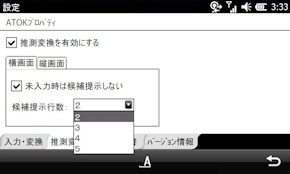“双子”モデル「T-01B」「IS02」のUI、文字入力、タッチパネルを徹底検証:「T-01B」「IS02」レビュー(前編)(2/2 ページ)
QWERTYキー+ATOKで実現した快適な日本語入力
T-01BとIS02のハードウェア面での大きな特徴はスライド式のQWERTYキーだ。底面積の約3分の2を占めるキーボードは12列×4段。SHIFT、TAB、ENTER、BS、DEL、CTRL、OK、文字などの独立キーや方向キーも備え、Windows Mobileの利用では重要な左右ソフトキーも備えている。無線LANのオン/オフやメール、ブラウザの起動などもFnキーとの併用で可能。
キー配置はPCよりも変則的だが、ホームキーやOKキーが独立しており、CTRLキーとの併用でWindowsでお馴染みの各種ショートカット操作(コピー、ペーストなど)が可能。操作性に大きな不満はない。両手でホールドして親指で打つスタイルなので、手が小さい人でも無理なくタイピングできる。最上段のキーの上には十分なスペースがあるのも嬉しい。数字キー用にもう1段キーを配置するよりは、こちらの方が好ましいと思う。
QWERTYキーを強力にアシストするのが「ATOK」だ。モバイル機器では当り前になった読み予測機能や次文節予測を備えるほか、複文節変換はPC並みだと感じた。複文節での変換はiPhoneも含めて今時のスマートフォンはどれも優秀と感じるが、T-01BとIS02では単文節変換時におかしな変換候補に表示されることは少なく、固有名詞も豊富だ。
和英辞書機能を有効にすると日本語から英単語への変換もでき、こちらは厳密にはATOKの機能ではないが、PCと同様にCTRL-U、I、O、Pでローマ字かな入力のままカタカナ、英字変換も自在に行える。方向キーを使った文節の長さ変更も容易だ。候補表示も高速で、外付けキーボードを接続して高速に文字入力した場合でも、候補表示がもたつくことはほとんどなかった。
カスタマイズ機能も強力で、縦画面と横画面ごとに候補表示行数を設定したり次文節予測を無効にしたりといったことが可能だ。つまり縦画面+タッチ操作では、操作回数を減らすために次文節予測をフル活用し、キーボード入力の横画面ではあえて次文節予測を使わないという使い方もできる。
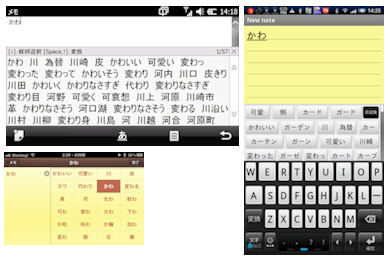 左上がIS02、左下がiPhone3GS(iOS4)、右がXperia。予測変換はリセット直後のもの。IS02は単漢字と固有名詞なども含めて予測候補は非常に豊富。iPhone3GSはほぼ有り得ない当て字の候補も並ぶ。Xperiaは読み予測が10キー入力を基本にしているために「わ」と同じキーに配置された「ー」を含む候補も並ぶ。少なくともQWERTYキーでの操作が前提ならIS02が一番真っ当な候補表示といえる
左上がIS02、左下がiPhone3GS(iOS4)、右がXperia。予測変換はリセット直後のもの。IS02は単漢字と固有名詞なども含めて予測候補は非常に豊富。iPhone3GSはほぼ有り得ない当て字の候補も並ぶ。Xperiaは読み予測が10キー入力を基本にしているために「わ」と同じキーに配置された「ー」を含む候補も並ぶ。少なくともQWERTYキーでの操作が前提ならIS02が一番真っ当な候補表示といえるタッチ操作で利用する東芝独自のソフトウェアキーボード「T-Keyboard」も、T-01Aから改善されている。10キースタイルでは独自の2タッチ入力を継承しつつ、トグル式で面倒だったキーボードパネル切替が一覧からの選択式となったほか、方向キーが左右だけに絞られた代わりに、BSキーやENTERキーが大型化された。

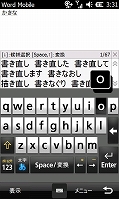
 10キー入力はトグルに加えて独自の2タッチ入力をサポート(写真=左)。QWERTY入力では、タップしたキーがポップアップするので入力ミスを防げる(写真=中)。入力モードの切り替えは一覧からの選択式になり、T-01Aのトグル式よりは「ひらがな」「アルファベット」間の頻繁な切り替えなどは楽になった(写真=右)
10キー入力はトグルに加えて独自の2タッチ入力をサポート(写真=左)。QWERTY入力では、タップしたキーがポップアップするので入力ミスを防げる(写真=中)。入力モードの切り替えは一覧からの選択式になり、T-01Aのトグル式よりは「ひらがな」「アルファベット」間の頻繁な切り替えなどは楽になった(写真=右)Windows Phone向けに公開されている「touchkeysip」と「gesture10キー」の組み合わせでフリック入力も可能で、T-01BとIS02向の静電容量式タッチパネル向けにカスタマイズされたファイルも公開されている。WindowsMobile 6.5.3ではソフトウェアキーボードのオプションが設定できなくなっているが、これも可能とするソフトがすでに公開されている。
タッチパネルが役立つUIを採用
T-01BとIS02のOSであるWindowsMobile 6.5.3も静電容量式タッチパネルに対応している。WindowsMobile 6.5の段階でタッチ操作を意識したホーム画面(Windows標準)の追加、大きなアイコンを蜂の巣状に配置したメニュー、ポップアップメニューでの項目間の拡大、標準ブラウザのIEのUI変更などが導入されていたが、この時点では感圧式タッチパネルのみの対応で、スタイラスとの併用が前提となっていた。
WindowsMobile 6.5.3では、アイコンのサイズや間隔の拡大、「OK」や閉じるボタンを画面下部のバー右端に配置するなど、画面レイアウトを変更。これらはアプリケーションにも適用され、静電容量式タッチパネル向けに大幅に改良された。画面最上段のステータスバーをタップするとネットワーク、音量、バッテリー、時計などステータスバーに関連するアイコンがポップアップし、設定画面を容易に呼び出せる。画面を1.5倍ほどにズームするルーペ機能もステータスバーにあり、タッチ操作が困難な古いアプリなどの操作時に役立つ。
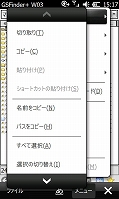
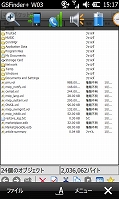
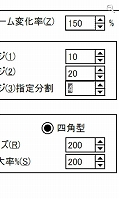 Windows Mobile 5世代のソフトである「GSFinder+ for W-ZERO3」。メニューの項目間隔が十分に確保されているのが分る。画面に収まりきらない項目は上下にフリックすることでスクロールして表示できる。閉じるボタンは右下にある(写真=左)。ステータスバーをタップすると、各種設定アイコンが並ぶバーがポップアップし、設定画面などを呼び出せる(写真=中)。ズーム機能を使って設定画面を拡大。タッチ操作が難しい画面レイアウトでも、ある程度操作しやすくなる(写真=右)
Windows Mobile 5世代のソフトである「GSFinder+ for W-ZERO3」。メニューの項目間隔が十分に確保されているのが分る。画面に収まりきらない項目は上下にフリックすることでスクロールして表示できる。閉じるボタンは右下にある(写真=左)。ステータスバーをタップすると、各種設定アイコンが並ぶバーがポップアップし、設定画面などを呼び出せる(写真=中)。ズーム機能を使って設定画面を拡大。タッチ操作が難しい画面レイアウトでも、ある程度操作しやすくなる(写真=右)Windows PhoneはiPhoneのiOSやXperiaなどのAndroidにはない魅力を持つ。特にQWERTYキーの利用時にはWindowsの作法の多くをそのまま利用できたり、Bluetooth対応のキーボードやマウスが使えたりもするし、PCとの同期やファイル交換もBluetoothで可能だ。また初期状態では無効化されているが、GSFinderなどでSamba機能を有効にすると、無線LAN経由でダイレクトにPC上のファイルを共有できたりもする。Windows搭載PCと併用してデータを共有する、QWERTYキーを使ってPCライクに使うという視点で見れば、T-01BやIS02のようなWindows Mobile搭載端末に優位性があるのも事実だろう。
今回はT-01BとIS02共通の使い勝手や機能に触れた。次回はこれら2機種の違いや、ほかのスマートフォンとの比較について触れていく予定だ。
関連キーワード
Windows Mobile 6.5.3 | IS02 | QWERTY | キーボード | NTTドコモ 2010年夏モデル | dynapocket T-01B | タッチ操作 | iPhone | ATOK | カスタマイズ | 横画面 | Windows Mobile | Xperia(SO-01B) | Bluetooth | iPhone 3GS | iOS 4 | スマートフォン | ソフトウェアキーボード | TG01 | Windows phone | 無線LAN | Android | バッテリー | 外付けキーボード | フリック入力 | Samba | 東芝 | タッチパネル | W-ZERO3
関連記事
 最新ケータイ徹底比較(スマートフォン2010年春夏モデル編):第1回 薄型軽量、機能充実のスマートフォンは?――8機種を横並び比較
最新ケータイ徹底比較(スマートフォン2010年春夏モデル編):第1回 薄型軽量、機能充実のスマートフォンは?――8機種を横並び比較
iPhoneやXperiaをはじめ、ケータイ選びの候補に挙がることが多くなりつつあるスマートフォン。本コーナーでは現行の最新スマートフォン8機種を比較し、“何が違うのか”を徹底検証する。第1回は基本性能と対応機能、サービスに焦点を当てた。 有機EL、静電式タッチパネルとQWERTYキーを融合したWindows phone――「dynapocket T-01B」
有機EL、静電式タッチパネルとQWERTYキーを融合したWindows phone――「dynapocket T-01B」
QWERTYキーボードを搭載しながらも胸ポケットなどにすっぽり収る、厚さ12.9ミリの薄型ボディをまとった東芝製Windows phone「T-01B」がドコモ向けに登場する。 写真で解説する「dynapocket T-01B」
写真で解説する「dynapocket T-01B」
約4.1インチの有機ELにQWERTYキーボードを搭載する、東芝のWindows phone「dynapocket T-01B」。2009年に発売された「T-01A」との違いを中心に、主な特徴をチェックした。 「dynapocket T-01B」発売――バリューコース一括で2万円台前半〜3万円台半ば
「dynapocket T-01B」発売――バリューコース一括で2万円台前半〜3万円台半ば
ドコモのスマートフォン「dynapocket T-01B」が店頭に並んだ。バリューコースの一括価格は「デビュー割」と「チェンジ割」の適用で2万円台前半、機種変更は3万円台半ばと案内されていた。 世界最薄のQWERTYキー搭載スライド型Windows phone――「IS02」
世界最薄のQWERTYキー搭載スライド型Windows phone――「IS02」
auから世界最薄のスライド型QWERTYキーボード搭載Windows phoneが登場する。東芝製の「IS02」は、グローバルモデル「K01」をベースに日本向けのカスタマイズを施したWindows phoneだ。 写真で解説する「IS02」
写真で解説する「IS02」
IS seriesのWindows phone「IS02」は、東芝製のグローバルモデル「K02」ベースのWindows Mobile 6.5.3搭載機。独自開発のユーザーインタフェース「NX!UI」の動画を交えて紹介しよう。 緊急地震速報にも対応:KDDI、4.1インチ有機EL+QWERTYキー搭載の「IS02」を6月24日に発売
緊急地震速報にも対応:KDDI、4.1インチ有機EL+QWERTYキー搭載の「IS02」を6月24日に発売
auのスマートフォン「IS series」に属する東芝製のWindows phone「IS02」が6月24日から販売される。あわせて、月々の基本料金などを割り引く「ISデビュー割」も開始する。 auのスマートフォン「IS01」「IS02」、シンプル一括で3万円台半ば
auのスマートフォン「IS01」「IS02」、シンプル一括で3万円台半ば
auのスマートフォン「IS series」のIS01とIS02の予価が量販店で案内されていた。2機種とも、シンプルコースの一括価格は3万円台半ばとなっていた。
関連リンク
Copyright © ITmedia, Inc. All Rights Reserved.
アクセストップ10
- 「楽天ペイ」「楽天ポイントカード」「楽天Edy」アプリを統合 “史上最大級のキャンペーン”も実施 (2024年04月18日)
- 「ポケモンGO」でアバターの髪形や体形を変更可能に 早速試してみた率直な感想 (2024年04月18日)
- 新たな縦折りスマホがDOOGEEから登場 タフネスの次は折りたたみだ (2024年04月18日)
- MVNOが成長するのに“足りていないこと” 「格安スマホ」激動の10年を振り返りながら議論 (2024年04月19日)
- ドコモ、Visaのタッチ決済が使える指輪「EVERING」を販売へ 充電は不要、5気圧防水に対応 (2024年04月19日)
- 最新のXperia発表か ソニーが「Xperia SPECIAL EVENT 2024」を5月17日に開催 (2024年04月17日)
- 「改正NTT法」が国会で成立 KDDI、ソフトバンク、楽天モバイルが「強い懸念」表明 (2024年04月17日)
- ライカの新スマホ「Leitz Phone 3」を試す 最上級のスペックに表現力の増したカメラが融合 (2024年04月19日)
- 「ドコモスピードテスト」がLinksMateで使い放題に ドコモの通信品質改善を見越した“特殊な対応” (2024年04月19日)
- 楽天モバイル、関東地方の5Gエリアを2024年内に最大1.6倍拡大へ 衛星通信の干渉条件緩和により (2024年04月18日)